
pscs5怎么安装?
在网上下载“Adobe Photoshop cs5中文版软件”,自己自行下载。下载到磁盘后,右击压缩包,选择“压缩到当前文件夹”,如图所示
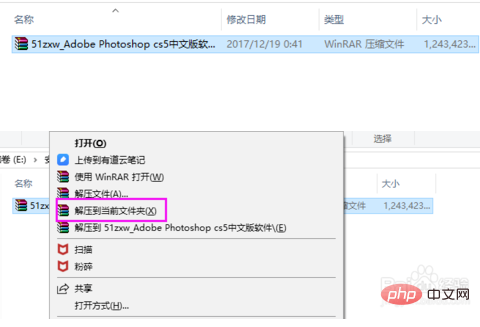
压缩完成后,进入解压的文件夹,鼠标双击“Set-up”应用程序,如图所示
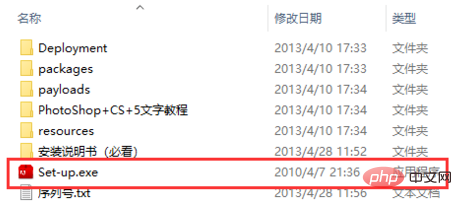
接着,会弹出“Adobe安装程序”对话框,选择“ 忽略并继续",如图所示
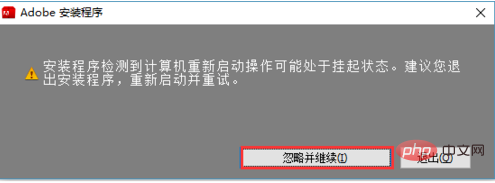
出现初始化程序,需要等待一段时间,如图所示
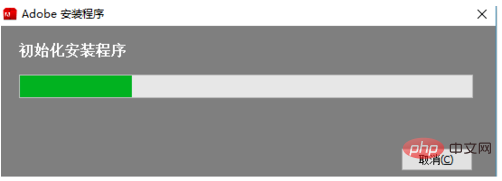
来到“欢迎使用”页面,点击“接受”按钮,如图所示
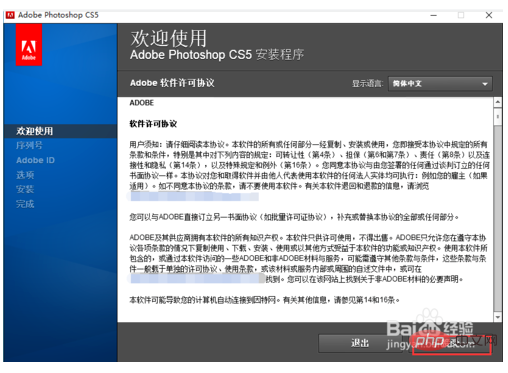
然后,来到“请输入序列号”页面,并选择语言为“简体中文”,设置完后,点击“下一步”,如图所示
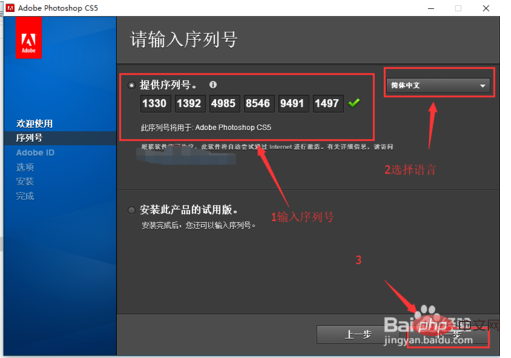
来到“输入Adobe ID”页面,点击“跳过此步骤”,如图所示
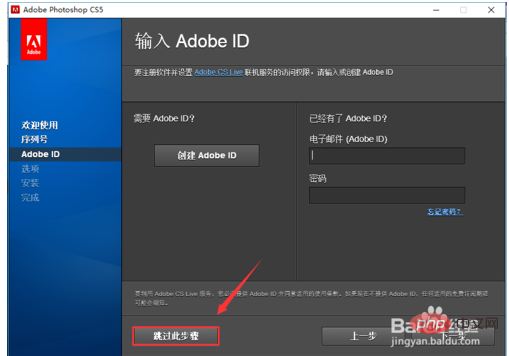
在选项设置页面中,选择将如图所示的两个对勾打上,接着点击“安装”,如图所示
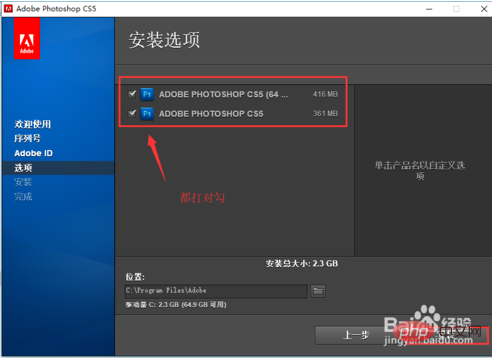
这时,你就会看到安装进度,等待完成,如图所示
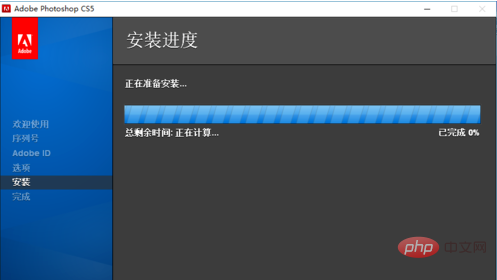
安装完成后,可以看到安装完成信息,点击“完成”,如图所示
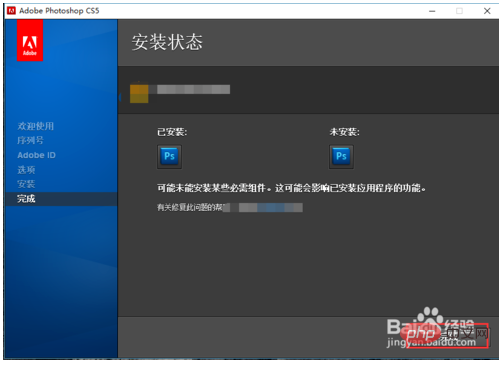
以上就是pscs5怎么安装的详细内容,更多请关注php中文网其它相关文章!

每个人都需要一台速度更快、更稳定的 PC。随着时间的推移,垃圾文件、旧注册表数据和不必要的后台进程会占用资源并降低性能。幸运的是,许多工具可以让 Windows 保持平稳运行。

Copyright 2014-2025 //m.sbmmt.com/ All Rights Reserved | php.cn | 湘ICP备2023035733号